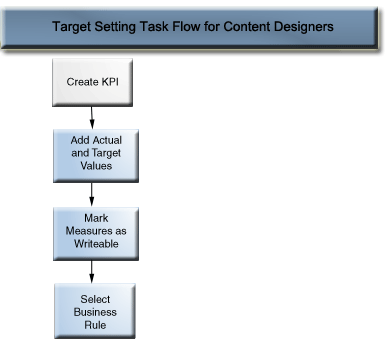何謂目標設定值?
目標設定值可讓具有適當權限與安全設定的使用者,修改 KPI 的實際與目標值。
修改之後,會送出這些值並儲存在儲存區域中。之後,Oracle BI EE 會使用這些修改過的值來重新計算聚總值、重新整理快取,以及重新整理新增 KPI 的 KPI 監看清單或計分卡。目標設定值目前僅適用於 Essbase 資料來源。請參閱關於計分卡權限與許可權以瞭解其他資訊。
設定 KPI 目標設定值的先決條件
使用 KPI 中的目標設定值需要採取幾個步驟。
管理員必須先執行下列先決條件工作後,內容設計人員才能夠建立含目標設定值的 KPI:
-
設定目標設定值的儲存區域 — Oracle BI EE 儲存區域管理員必須將 Oracle Essbase 資料來源對應至 Oracle BI 儲存區域中的「實體」、「商業模型和對應」以及「展示」層,以啟用目標設定值功能。管理員接著必須為邏輯資料欄選取可寫入選項,然後為對應的展示資料欄啟用讀取/寫入許可權,讓啟用目標設定值之儲存區域中的資料欄能夠被寫回。請參閱 Metadata Repository Builder's Guide for Oracle Business Intelligence Enterprise Edition 以瞭解其他資訊。
-
建立計算式命令檔 — Oracle BI EE 儲存區域管理員使用 Oracle Essbase 建立資料來源的計算式命令檔。計算式命令檔建立之後會顯示在 Oracle BI EE「KPI 編輯器:一般特性」頁面的更新後商業規則清單中。在設計階段,內容設計人員可選擇計算式命令檔。在執行時期,Oracle BI EE 會在使用者修改並儲存 KPI 的實際值和目標值之後,使用指定的計算式命令檔重新計算資料。
如需詳細資訊,請參閱 Oracle Essbase Database Administrator's Guide 中的 "Developing Calculation Scripts for Block Storage Databases"。
-
指派使用者權限 — 若要讓使用者能夠修改 KPI 中的實際值與目標值,Oracle BI EE 系統管理員必須指派特定權限給使用者。如需有關 Presentation Services 權限的詳細資訊,請參閱關於計分卡權限與許可權。
設定 KPI 的目標設定值簡介
內容設計人員必須執行數個步驟,才能夠建立使用者可以在執行時期更新之含實際值與目標值的 KPI。
此圖顯示處理作業中的每個必要步驟。如需這些步驟的詳細資訊,請參閱目標設定工作流程步驟描述。如需使用「KPI 編輯器」建立具有目標設定值之 KPI 的程序相關資訊,請參閱建立 KPI。
目標設定工作流程步驟描述
下列清單描述設定 KPI 之目標設定值所必須執行的每個步驟:
-
新增實際值與目標值至 KPI — 在 KPI 編輯器:一般特性頁面中,使用實際值和目標值欄位來指定用以決定 KPI 之狀態與分數的值。您目前只能替每個 Essbase 資料來源建立一個 KPI。
-
將計量標示為可寫入,讓使用者可以更新實際值與目標值 — 在「KPI 編輯器:一般特性」頁面中,使用可寫入核取方塊來指定使用者可以修改的值。您可以將一個或兩個值選取為可寫入。當您選取可寫入核取方塊時,KPI 編輯器:資料輸入安全性頁面會沿著導覽進度列顯示在「KPI 編輯器」中作為最後一個頁面 (請參閱如何建立 KPI?)。
-
選取商業規則 — 在 KPI 編輯器:一般特性頁面中,使用更新後商業規則清單來指定計算式命令檔。Oracle BI EE 會在使用者修改值之後,使用計算式命令檔重新計算資料。儲存區域管理員則使用 Oracle Essbase 建立在設計階段顯示的資料來源和計算式命令檔。如需計算命令檔的詳細資訊,請參閱設定 KPI 目標設定值的先決條件。
-
指派截塊層次安全性 — 使用 KPI 編輯器:資料輸入安全性頁面指定如何保護資料。您可以建立截塊來保護資料,截塊定義一組儲存格層次的讀取與寫入存取許可權。之後可將截塊指派給特定的 Oracle BI EE 使用者。
使用者與目標設定值的互動
內容設計人員可以在監看清單中包含啟用之目標設定值的 KPI,例如 KPI 監看清單、目標以及初步計畫。
請參閱瞭解監看清單以瞭解其他資訊。
在執行時期,已被授予適當權限的使用者可以修改並儲存可寫入的實際值與目標值。使用者輸入並儲存值之後,Oracle BI EE 會將值送至儲存區域,重新計算聚總值並重新整理監看清單。如需 Presentation Services 權限的詳細資訊,請參閱關於計分卡權限與許可權。